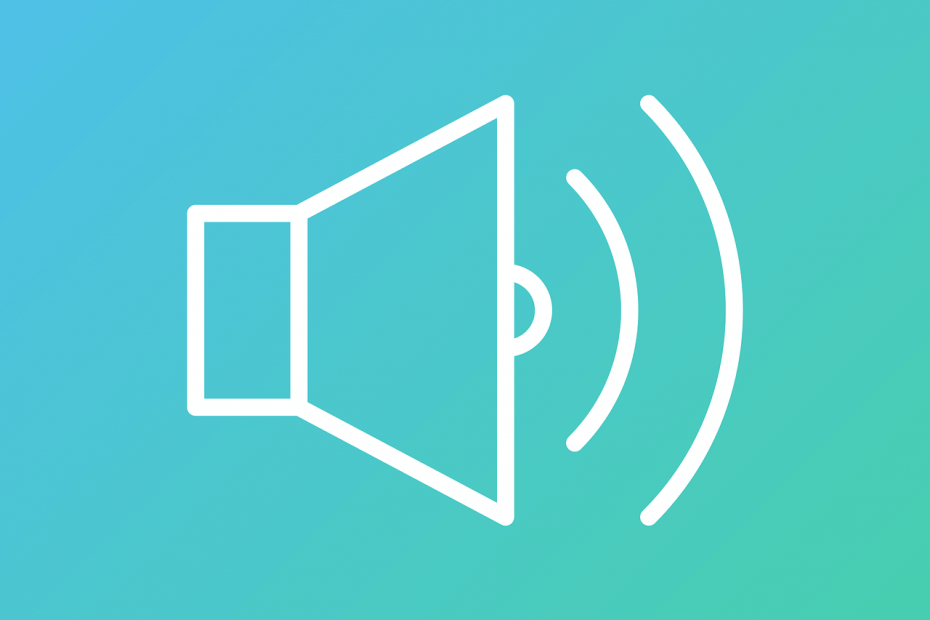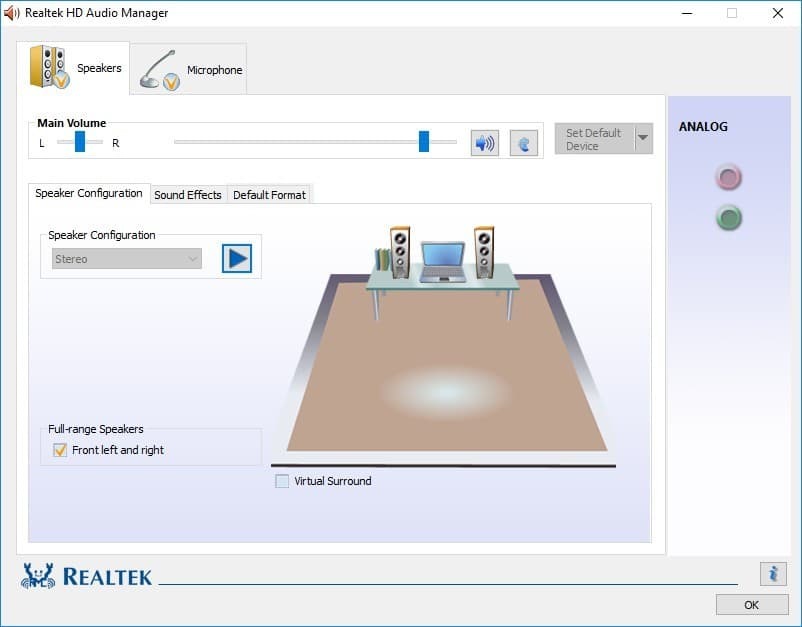- Viele Benutzer berichten, dass ihr Sound Blaster Z-Mikrofon nicht funktioniert und es keine Fehlermeldung gibt, die darauf hinweist, was nicht stimmt.
- Die Verwendung eines speziellen Tools zum Aktualisieren von Treibern sollte das Problem mit dem Sound Blaster Z-Mikrofon schnell lösen.
- Versuchen Sie, dieses Problem ein für alle Mal zu beheben, indem Sie sicherstellen, dass die Audioeinstellungen korrekt vorgenommen wurden.
- Sie können sich an den kreativen Support wenden und ihm Ihr Problem erklären, da möglicherweise etwas anderes passiert, das seine Aufmerksamkeit erfordert.

Diese Software repariert häufige Computerfehler, schützt Sie vor Dateiverlust, Malware, Hardwarefehlern und optimiert Ihren PC für maximale Leistung. Beheben Sie PC-Probleme und entfernen Sie Viren jetzt in 3 einfachen Schritten:
- Laden Sie das Restoro PC-Reparatur-Tool herunter das kommt mit patentierten Technologien (Patent verfügbar Hier).
- Klicken Scan starten um Windows-Probleme zu finden, die PC-Probleme verursachen könnten.
- Klicken Repariere alles um Probleme zu beheben, die die Sicherheit und Leistung Ihres Computers beeinträchtigen
- Restoro wurde heruntergeladen von 0 Leser in diesem Monat.
Sound Blaster Z ist großartig Mikrofon die Gaming-Enthusiasten dank der hervorragenden technischen Daten verwenden, die ein klares und knackiges Audio bieten.
Unglücklicherweise, Benutzer berichten in Foren dass das Sound Blaster Z-Mikrofon nicht richtig funktioniert und es keine Fehlermeldung gibt, die den Grund dafür angeben würde.
Wir werden in diesem Artikel untersuchen, wie Sie dieses Problem ein für alle Mal ganz einfach lösen können, indem Sie die angegebenen Schritte befolgen. Lesen Sie also unbedingt weiter.
Was tun, wenn das Sound Blaster Z-Mikrofon nicht funktioniert?
1. Überprüfen Sie das Kabel
Bevor Sie mit den Schritten zur Fehlerbehebung fortfahren, empfehlen wir Ihnen, einfach zu überprüfen, ob alle Kabel und auch der Port Ihres Geräts funktionieren.
Sie können versuchen, ein anderes Mikrofon mit demselben Anschluss zu verwenden und prüfen, ob das gleiche Problem wie beim Sound Blaster Z-Mikrofon auftritt oder nicht.
Wenn der Port wie gewünscht funktioniert und keine Probleme mit der Kabelverbindung bestehen, können Sie einfach mit den nächsten Schritten fortfahren.
2. AutoPlay aktivieren
- Gehe zu die Einstellungen und lokalisieren Geräte.
- Klicken Sie auf Geräte und wählen Sie Automatisches Abspielen von der linken Seite.
- Nächster, Aktivieren Sie die automatische Wiedergabe Option durch einfaches Schieben der Taste auf Auf.
Ein raffinierter Trick, der von vielen Benutzern bestätigt wurde, ist genau dieser – versuchen Sie einfach, AutoPlay zu aktivieren, und die Chancen stehen gut, dass Sound Blaster Z-Mikrofonprobleme in kürzester Zeit der Vergangenheit angehören.
3. Treiber aktualisieren
Dieses lästige Mikrofonproblem hängt oft mit Fahrern zusammen, die Ihre Aufmerksamkeit benötigen. Um sicherzustellen, dass Sie dieser Aufgabe gewachsen sind, verwenden Sie einfach ein spezielles Software-Tool.
 Meistens werden die generischen Treiber für die Hardware und Peripheriegeräte Ihres PCs vom System nicht richtig aktualisiert. Es gibt wichtige Unterschiede zwischen einem generischen Treiber und einem Herstellertreiber.Die Suche nach der richtigen Treiberversion für jede Ihrer Hardwarekomponenten kann mühsam werden. Aus diesem Grund kann Ihnen ein automatischer Assistent helfen, Ihr System jedes Mal mit den richtigen Treibern zu finden und zu aktualisieren, und wir empfehlen dringend strongly DriverFix.Befolgen Sie diese einfachen Schritte, um Ihre Treiber sicher zu aktualisieren:
Meistens werden die generischen Treiber für die Hardware und Peripheriegeräte Ihres PCs vom System nicht richtig aktualisiert. Es gibt wichtige Unterschiede zwischen einem generischen Treiber und einem Herstellertreiber.Die Suche nach der richtigen Treiberversion für jede Ihrer Hardwarekomponenten kann mühsam werden. Aus diesem Grund kann Ihnen ein automatischer Assistent helfen, Ihr System jedes Mal mit den richtigen Treibern zu finden und zu aktualisieren, und wir empfehlen dringend strongly DriverFix.Befolgen Sie diese einfachen Schritte, um Ihre Treiber sicher zu aktualisieren:
- Downloaden und installieren Sie DriverFix.
- Starten Sie die Software.
- Warten Sie, bis alle Ihre fehlerhaften Treiber erkannt wurden.
- DriverFix zeigt Ihnen nun alle Treiber mit Problemen an, und Sie müssen nur die Treiber auswählen, die Sie beheben möchten.
- Warten Sie, bis die App die neuesten Treiber heruntergeladen und installiert hat.
- Neu starten Ihren PC, damit die Änderungen wirksam werden.

DriverFix
Sorgen Sie dafür, dass Ihre PC-Komponententreiber perfekt funktionieren, ohne Ihren PC zu gefährden.
Besuche die Website
Haftungsausschluss: Dieses Programm muss von der kostenlosen Version aktualisiert werden, um bestimmte Aktionen ausführen zu können.
4. Kontaktieren Sie Support
Wenn die obigen Schritte das Sound Blaster Z-Problem immer noch nicht gelöst haben, ist die Kontaktaufnahme mit dem Creative-Support das nächstbeste, was wir Ihnen empfehlen würden.
Auf der Creative-Support-Seite finden Sie auch das Benutzerhandbuch und einen Abschnitt mit häufig gestellten Fragen, der detailliertere Informationen bietet.
Unten auf der Seite befindet sich jedoch ein Chat-Symbol, mit dem Sie den Support kontaktieren und das Problem erklären können, mit dem Sie konfrontiert sind und welche Schritte Sie bereits unternommen haben.
Wir hoffen, dass einer der folgenden Schritte Ihnen hilft, das Sound Blaster Z-Mikrofon zu beheben, das auf Ihrem Windows 10-Gerät nicht funktioniert.
Auf jeden Fall lehnst du andere Optionen nicht komplett ab, also schau dir das genauer an beste drahtlose mikrofone auch. Die Angst vor Kabelsalat hat nichts mit Ihren Plänen zu tun.
Wenn Sie zusätzliche Empfehlungen oder Vorschläge haben, zögern Sie nicht, diese in den Kommentarbereich unten zu schreiben.
 Haben Sie immer noch Probleme?Beheben Sie sie mit diesem Tool:
Haben Sie immer noch Probleme?Beheben Sie sie mit diesem Tool:
- Laden Sie dieses PC-Reparatur-Tool herunter auf TrustPilot.com als großartig bewertet (Download beginnt auf dieser Seite).
- Klicken Scan starten um Windows-Probleme zu finden, die PC-Probleme verursachen könnten.
- Klicken Repariere alles um Probleme mit patentierten Technologien zu beheben (Exklusiver Rabatt für unsere Leser).
Restoro wurde heruntergeladen von 0 Leser in diesem Monat.